2019年11月08日更新
Google2段階認証でキャリアメールが利用不可に!設定変更を呼びかけ!
Google アカウントの2段階認証でキャリアメールの利用が不可となります。Googleは、2019年11月末で2段階認証においてキャリアメールで確認コードが受け取り不可となるため、設定変更が必要であるとユーザーに呼びかけています。

目次
Google、キャリアメールによる2段階認証が2019年11月末で利用不可に
GoogleはGoogle アカウントの「2段階認証」において、2019年12月1日以降は「キャリアメール」で確認コードが受け取りができなくなるため、キャリアメールアドレスを設定している場合は変更が必要であるとユーザーに呼びかけています。
Googleから「(重要)予備の確認方法を変更してください」という内容のメールを受け取った場合は、「サポートされている確認方法の追加」と「キャリアメール情報の削除」の設定をする必要があります。
Googleの「2段階認証」はユーザーの本人確認のための仕組みです。Google アカウントではGoogle認証システムアプリ(Google Authenticator)などを使った確認方法をとっています。
通常とは違う確認方法としてSMSやメール、セキュリティキーに送られてくる「確認コード」の入力を行う方法もあります。
これまでは予備の確認方法に、「確認コード」の受け取り先としてドコモの@docomo.ne.jp、auの@ezweb.ne.jp、ソフトバンクの@softbank.ne.jpなどのいわゆる「キャリアメール」キャリアメールアドレスを設定できました。
Googleのバックエンドシステム見直しにより、2019年12月1日以降はキャリアメールアドレスの利用が不可となるため、予備の確認方法にキャリアメールアドレスを設定している場合は変更が必要としています。
「2段階認証」の「確認コード」の受け取りができなくなると、Google アカウントにログインできなくなるため、Googleはキャリアメールを確認コードの受け取り先に設定している人に2段階認証の更新を行うようメールなどで呼びかけています。
 Googleが「パスワードチェックアップ」機能をGoogleアカウントに追加!
Googleが「パスワードチェックアップ」機能をGoogleアカウントに追加!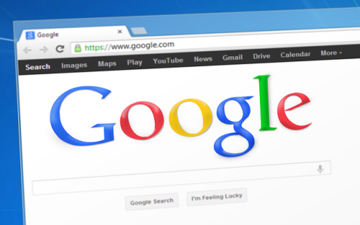 Google公式アカウントが「Pixel 4」の画像を突如公開!背面デザインを確認!
Google公式アカウントが「Pixel 4」の画像を突如公開!背面デザインを確認!Googleは「2段階認証」の設定変更方法をメールで案内
Googleから以下のようなメールを受け取った場合は、「サポートされている確認方法の追加」と「キャリアメール情報の削除」の設定を行いましょう。
サポートされている2段階認証プロセスの確認方法を追加しない場合、Google アカウントにアクセスできなくなる可能性がありますので注意しましょう。
2019年12月1日より、キャリアメールのアドレスでGoogleから確認コードを受け取ることができなくなります。お使いのGoogle アカウントにアクセスできなくなる事態を回避するために、2段階認証の方法を変更してください。
ログインの際に本人確認を行う2つ目の手順として、GoogleからのメッセージまたはGoogle認証システムを設定されることをおすすめします。テキストメッセージで確認コードを受け取ることを希望される場合は、メッセージを受け取ることのできる電話番号を設定してください。
まず「サポートされている確認方法の追加」の手順
- Google アカウントに移動し、左側のナビゲーション パネルで「セキュリティ」を選択します。
- 「Google へのログイン」で「2段階認証プロセス」を選択します。
- パスワードを入力します。(新しいデバイスやユーザー情報が保存されていないデバイスでは、2つ目の認証方法も使用します。)
- 「予備手順の2番目を設定」で、サポートされているいずれかの方法を選択し、表示される手順に沿って設定しましょう。
次に「2段階認証プロセスの情報からキャリアメールを削除する」手順を紹介します。
- Google アカウントに移動し、左側のナビゲーション パネルで「セキュリティ」を選択します。
- 「Google へのログイン」で「2段階認証プロセス」を選択します。
- パスワード、確認コードの順に入力します。
- 「2つ目の手順」で、キャリアメールの横にある編集アイコンを選択します。
- 「電話番号を削除」を選択し削除します。
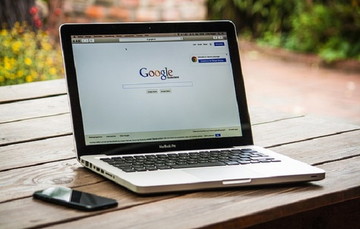 Googleアカウントにログインできないときの解決策!
Googleアカウントにログインできないときの解決策! iPhoneにGoogleアカウントを追加できないときの対処法!
iPhoneにGoogleアカウントを追加できないときの対処法!合わせて読みたい!Google アカウントに関する記事一覧
 Chrome同期が無効でも支払い情報を利用可能【Googleアカウント】
Chrome同期が無効でも支払い情報を利用可能【Googleアカウント】 【Google】デフォルトアカウントの変更/切り替え方法!
【Google】デフォルトアカウントの変更/切り替え方法!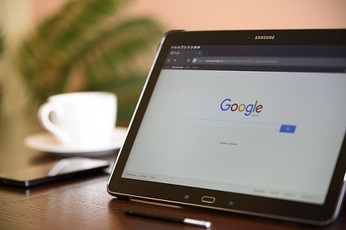 【Google】アカウント保護で電話番号の追加も有効と調査結果を公開
【Google】アカウント保護で電話番号の追加も有効と調査結果を公開 Googleアカウントの新規作成のやり方を初心者向けに徹底解説
Googleアカウントの新規作成のやり方を初心者向けに徹底解説






